如何安装CAD插件海龙工具箱提高绘图效率?
溜溜自学 室内设计 2021-08-18 浏览:2771
大家好,我是小溜,在我们日常工作中使用“CAD软件”时会遇到各种各样的问题,不管是新手还是老手都会遇到自己不知道的问题,比如“如何安装CAD插件海龙工具箱提高绘图效率?”,那么今天小编就讲解一下该问题吧!此教程共分为以下几个步骤,希望这个教程能帮助到各位小伙伴!
1、单击鼠标右键选择以管理员身份运行选项,如图所示。
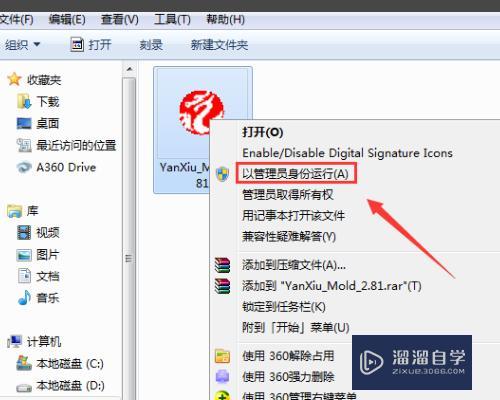
2、点击以管理员身份运行之后在弹出的界面内选择安装的语言,在这里选择中文,如图所示。
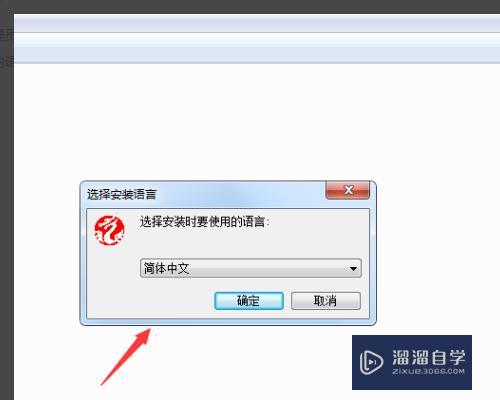
3、选择好语言之后点击确定,开始进行安装,直接点击下一步,如图所示。
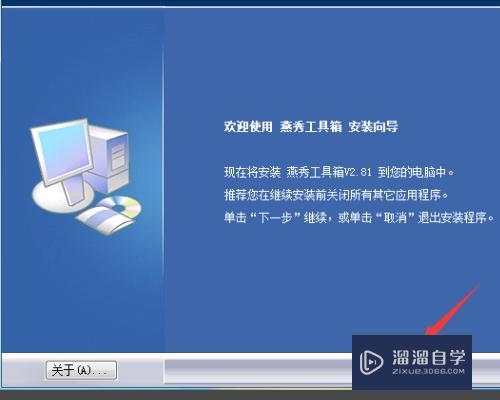
4、点击下一步之后,在弹出的对话框内我们设置安装的路径,这个路径要与CAD的安装路径一致,如图所示。
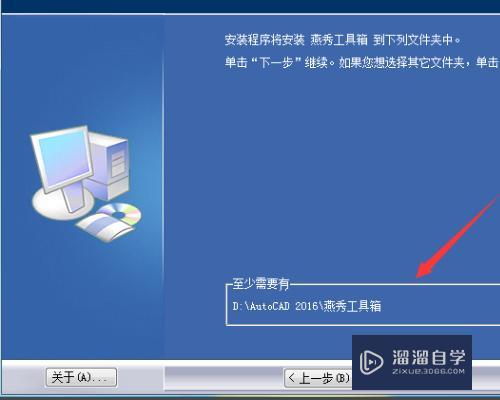
5、点击添加选项在弹出的对话框内找到燕秀工具箱安装路径里面的安装好的文件,如图所示。
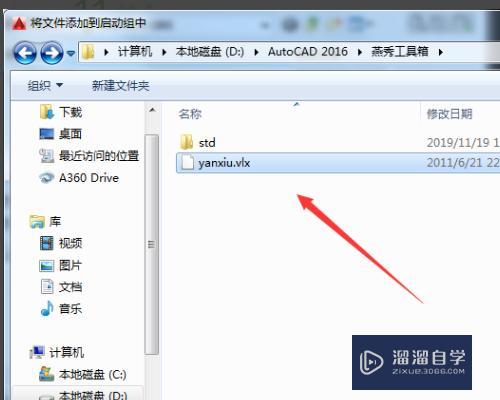
6、加载好燕秀工具之后,关闭CAD重新启动,可以看到我们的燕秀工具就出现在CAD界面内了。
以上内容使用到的电脑型号:联想(Lenovo)天逸510S;系统版本:Windows7;软件版本:CAD2016。
以上就是“如何安装CAD插件海龙工具箱提高绘图效率?”的全部内容了。小伙伴们可要用心学习哦!虽然刚开始接触CAD软件的时候会遇到很多不懂以及棘手的问题,但只要沉下心来先把基础打好,后续的学习过程就会顺利很多了。
如果小伙伴们还有其他关于CAD软件的问题,也可以来向小溜咨询哦!最后,如果你觉得文章有用就请点赞或者评论吧!希望小编今天所介绍的内容能够为你带来有用的帮助!
相关文章
距结束 06 天 07 : 22 : 15
距结束 01 天 19 : 22 : 15
首页









